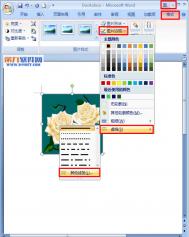一、插入剪贴画
点击功能区“插入”选项卡中“插图”功能组中的“剪贴画”命令,如图1所示。可以打开“剪贴画”任务窗格。这与Word 2003是一致的。在“搜索”文本框中,键入描述所需剪贴画的单词或词组,按照需要,点击搜索到的剪贴画,将它们插入到文档中就可以了。

二、编辑剪贴画
在插入的剪贴画上单击右键,在弹出的快捷菜单中选择“编辑图片”命令,可以看到图片的四周出现了带八条短线控点的虚线边框,这就是绘图画布了。如果我们在边框上点击右键,则可以在弹出的快捷菜单中对画布进行相应的操作,如图2所示。

不过,对于我们来说,重要的是,现在我们可以通过拖动控点的方法将画布扩大,使剪贴画与画布边框之间留有空白之处。
现在,将鼠标定位于画布中,就可以框选剪贴画的各个构成元素了,如图3所示。如果要做得精细一些,那么我们可以用鼠标单击的方法逐一选择。按下“Shift”键单击鼠标,则可以同时选择多个对象。

选中后,我们可以按下“Delete”键将选中部分删除,或者点击右键,在弹出菜单中选择“设置自选图形格式”命令,在打开的“设置自选图形格式”对话框中设置其线条颜色、填充效果等格式。
[1] [2]